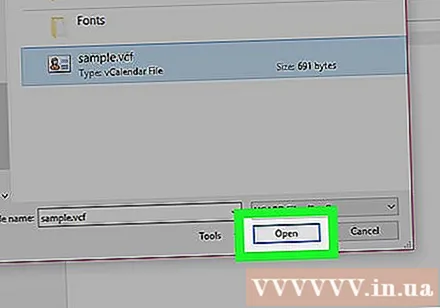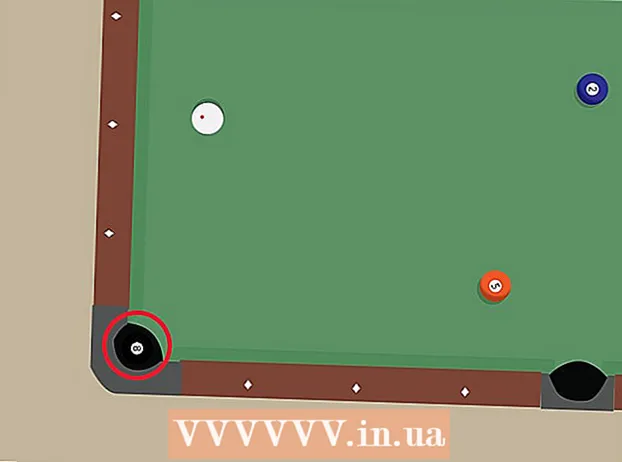ກະວີ:
Louise Ward
ວັນທີຂອງການສ້າງ:
8 ກຸມພາ 2021
ວັນທີປັບປຸງ:
2 ເດືອນກໍລະກົດ 2024

ເນື້ອຫາ
ບົດຂຽນນີ້ສະແດງວິທີການເພີ່ມລາຍຊື່ຜູ້ຕິດຕໍ່ເຂົ້າໃນບັນຊີອີເມວຂອງທ່ານໂດຍການເປີດເອກະສານ VCF. ເອກະສານ VCF, ເຊິ່ງເອີ້ນກັນວ່າເອກະສານ "vCard", ເກັບຮັກສາຂໍ້ມູນຕິດຕໍ່ທີ່ສາມາດອ່ານແລະ ນຳ ເຂົ້າໃນບໍລິການອີເມວເຊັ່ນ Gmail, iCloud ແລະ Yahoo, ພ້ອມທັງ Outlook ຢູ່ເທິງ ໜ້າ ຈໍ. ຢ່າງໃດກໍ່ຕາມ, ທ່ານພຽງແຕ່ສາມາດໃຊ້ໄຟລ໌ VCF ໃນຄອມພິວເຕີ້ເທົ່ານັ້ນ.
ຂັ້ນຕອນ
ວິທີທີ່ 1 ຂອງ 4: ໃຊ້ Gmail
ກັບໄອຄອນເກຍ. ຕົວເລືອກນີ້ຈະສະແດງຢູ່ແຈເບື້ອງຊ້າຍລຸ່ມຂອງປ່ອງຢ້ຽມ. ເມນູອື່ນຈະປາກົດຢູ່ນີ້.
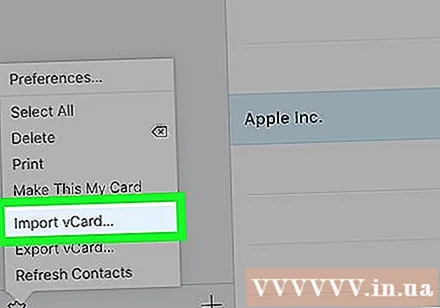
ກົດ ນຳ ເຂົ້າ vCard ... (ໃສ່ vCard …). ນີ້ແມ່ນຕົວເລືອກ ໜຶ່ງ ໃນເມນູທີ່ສະແດງໃນປະຈຸບັນ. ນີ້ສະແດງໃຫ້ທ່ານເຫັນ File Explorer (ໃນ Windows) ຫຼື ໜ້າ ຕ່າງ Finder (ຢູ່ໃນ Mac).
ເລືອກໄຟລ໌ VCF. ກົດທີ່ເອກະສານ VCF ທີ່ທ່ານຕ້ອງການເປີດດ້ວຍ iCloud.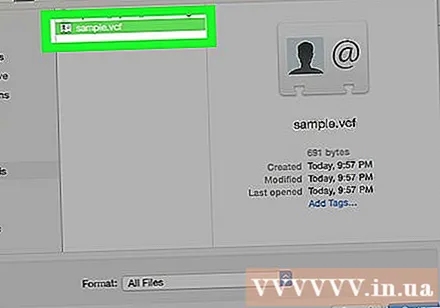
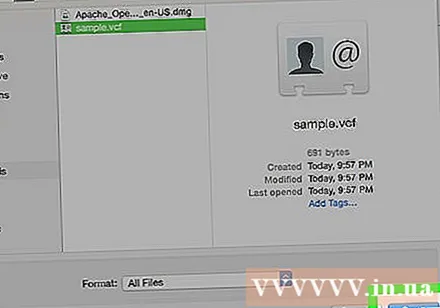
ກົດ ເປີດ (ເປີດ). ນີ້ແມ່ນຕົວເລືອກຢູ່ແຈເບື້ອງຂວາລຸ່ມຂອງປ່ອງຢ້ຽມ. ດ້ວຍການກະ ທຳ ດັ່ງກ່າວ, ຂໍ້ມູນຕິດຕໍ່ໃນແຟ້ມຈະຖືກເພີ່ມເຂົ້າໃນລາຍຊື່ຜູ້ຕິດຕໍ່ iCloud. ໂຄສະນາ
ວິທີທີ 3 ຂອງ 4: ໃຊ້ Yahoo
ເປີດ Yahoo. ເຂົ້າໄປທີ່ https://mail.yahoo.com/ ໃນ browser ຂອງຄອມພິວເຕີຂອງທ່ານ. ທ່ານຄວນເບິ່ງ inbox Yahoo ຖ້າເຂົ້າສູ່ລະບົບ.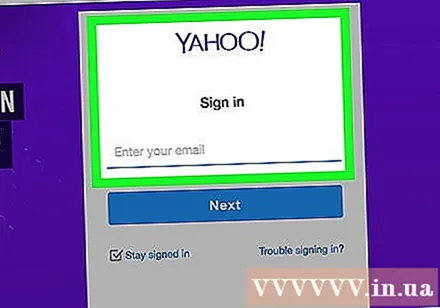
- ຖ້າທ່ານບໍ່ໄດ້ເຂົ້າສູ່ລະບົບ, ທ່ານຈະຕ້ອງໃສ່ທີ່ຢູ່ອີເມວແລະລະຫັດຜ່ານຂອງທ່ານເມື່ອຖືກກະຕຸ້ນ.
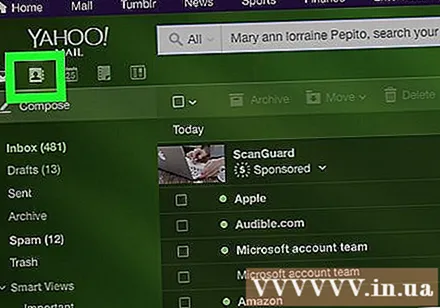
ກົດປຸ່ມ "ລາຍຊື່ຜູ້ຕິດຕໍ່". ນີ້ແມ່ນໄອຄອນປື້ມບັນທຶກທີ່ສະແດງຢູ່ແຈຂວາເທິງຂອງ ໜ້າ ຕ່າງ. ນີ້ຈະສະແດງໃຫ້ທ່ານຕິດຕໍ່ພົວພັນຢູ່ໃນແຖບ ໃໝ່.- ຖ້າທ່ານ ກຳ ລັງໃຊ້ Yahoo ເວີຊັນເກົ່າ, ທ່ານຈະກົດເຂົ້າໄປທີ່ໄອຄອນປື້ມບັນທຶກທີ່ມີຮູບ silhouette ຂອງມະນຸດຢູ່ແຈເບື້ອງຊ້າຍດ້ານເທິງຂອງປ່ອງຢ້ຽມ.
ກົດ ຕິດຕໍ່ພົວພັນ ນຳ ເຂົ້າ (ຕິດຕໍ່ພົວພັນ ນຳ ເຂົ້າ). ສິ່ງນີ້ຖືກເລືອກຢູ່ໃນຖັນກາງຂອງ ໜ້າ ໄດເລກະທໍລີ.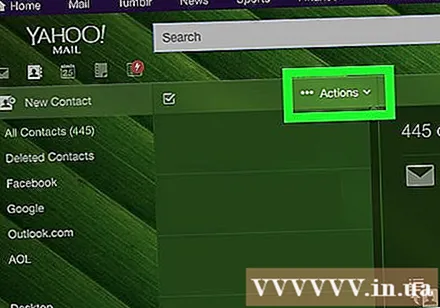
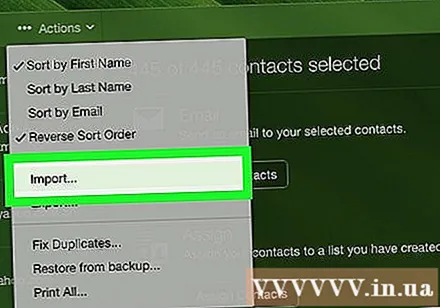
ກົດ ການ ນຳ ເຂົ້າ (ປ້ອນ) ຢູ່ເບື້ອງຂວາຂອງຫົວຂໍ້ "Upload File". ປ່ອງຢ້ຽມອື່ນຈະປາກົດຢູ່ຫນ້າຈໍ.
ກົດ ເລືອກເອົາໄຟລ໌ (ເລືອກ File) ຢູ່ ເໜືອ ປ່ອງຢ້ຽມທີ່ສະແດງ. ປະຈຸບັນ desktop ໄດ້ມີ File Explorer (Windows) ຫລື ໜ້າ ຕ່າງ Finder (Mac) ລວມແລ້ວ.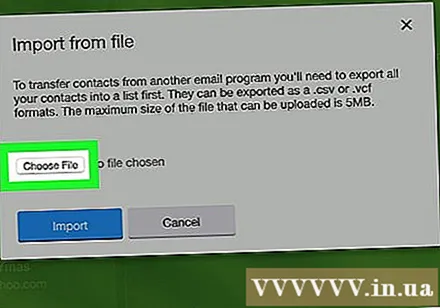
ເລືອກໄຟລ໌ VCF. ກົດທີ່ VCF file ທີ່ທ່ານຕ້ອງການເປີດໃນ Yahoo.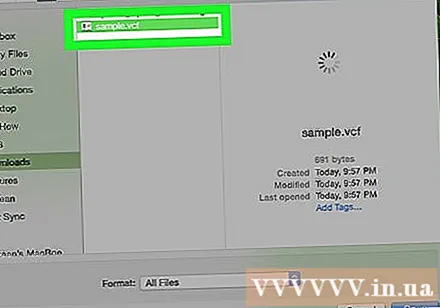
ກົດ ເປີດ (ເປີດ). ນີ້ແມ່ນຕົວເລືອກຢູ່ແຈເບື້ອງຂວາລຸ່ມຂອງປ່ອງຢ້ຽມ. ໄຟລ໌ VCF ຂອງທ່ານຈະຖືກອັບໂຫລດໄປທີ່ປ່ອງຢ້ຽມທີ່ສະແດງ.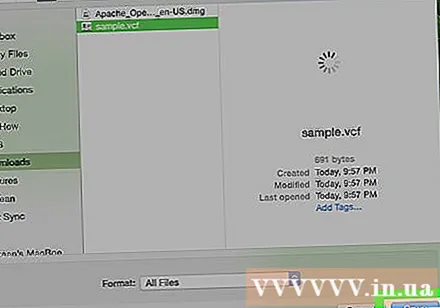
ກົດ ການ ນຳ ເຂົ້າ (ການ ນຳ ເຂົ້າ) ຢູ່ລຸ່ມປ່ອງຢ້ຽມທີ່ສະແດງ. ດັ່ງນັ້ນ, ລາຍຊື່ຜູ້ຕິດຕໍ່ຂອງທ່ານຈະຖືກ ນຳ ເຂົ້າເຂົ້າໃນ Yahoo. ໂຄສະນາ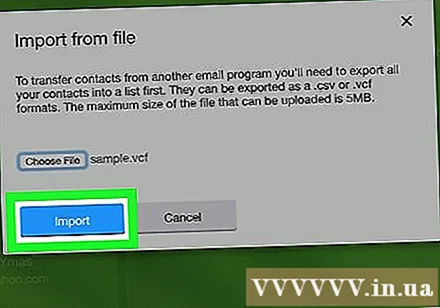
ວິທີທີ 4 ຂອງ 4: ໃຊ້ Outlook ໃນ ໜ້າ desktop
ເປີດ Outlook. ກົດຫລືກົດສອງຄັ້ງຂອງໂປແກຼມ Outlook 2016 ທີ່ມີສີຂາວ "O" ຢູ່ພື້ນສີຟ້າ.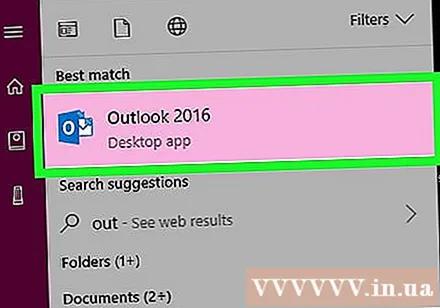
- ໝາຍ ເຫດ, ເວີຊັ່ນເວັບ Outlook ບໍ່ຮອງຮັບເອກະສານ VCF.
- ເພື່ອ ນຳ ເຂົ້າເອກະສານ vCard ໃນ Mac, ທ່ານຈະກົດປຸ່ມ, ໃຫ້ຄລິກໃສ່ ແຟ້ມ (ເອກະສານ), ເລືອກ ເປີດດ້ວຍ (ເປີດກັບ) ແລະເລືອກ Microsoft Outlook. ທ່ານສາມາດກົດ ບັນທຶກແລະປິດ (ບັນທຶກແລະປິດ) ເມື່ອຖືກຖາມ.
ກົດ ແຟ້ມ. ນີ້ແມ່ນຕົວເລືອກທີ່ຢູ່ແຈເບື້ອງຊ້າຍດ້ານເທິງຂອງປ່ອງຢ້ຽມ. ເມນູອື່ນຈະປາກົດຢູ່ນີ້.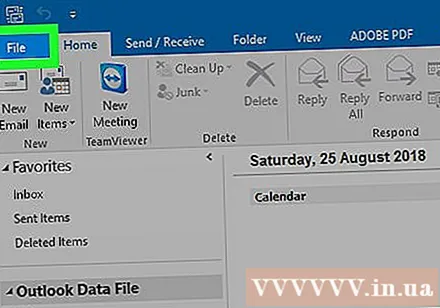
ກົດ ເປີດແລະສົ່ງອອກ (ເປີດແລະສົ່ງອອກ). ຕົວເລືອກນີ້ສະແດງຢູ່ໃນເມນູດ້ານຊ້າຍ.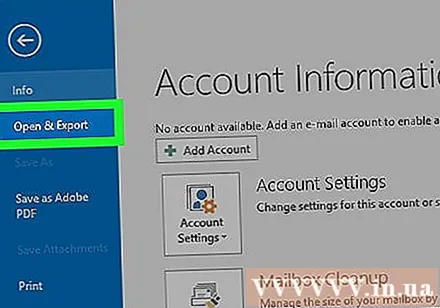
ກົດ CN ການ ນຳ ເຂົ້າ / ສົ່ງອອກ (ການ ນຳ ເຂົ້າສົ່ງອອກ). ນີ້ແມ່ນການຄັດເລືອກໃນຖັນກາງ. ປ່ອງຢ້ຽມໃຫມ່ຈະປາກົດຂຶ້ນຫຼັງຈາກກົດ.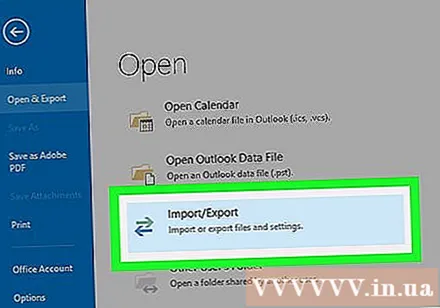
ກົດ ນຳ ເຂົ້າເອກະສານ VCARD (ນຳ ເຂົ້າເອກະສານ VCARD). ທ່ານຈະເຫັນຕົວເລືອກນີ້ຢູ່ໃນ ໜ້າ ຕ່າງທີ່ສະແດງໃນປະຈຸບັນ.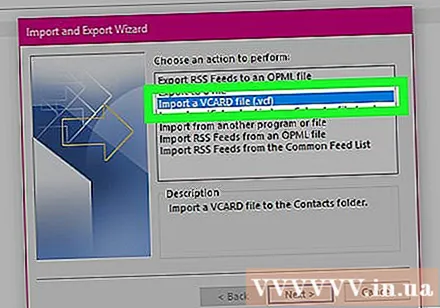
ກົດ ຕໍ່ໄປ (ສືບຕໍ່) ຢູ່ລຸ່ມ ໜ້າ ຈໍທີ່ ກຳ ລັງສະແດງຢູ່. ປ່ອງຢ້ຽມຂອງ File Explorer ຈະປາກົດຢູ່ ໜ້າ ຈໍຫລັງຈາກກົດ.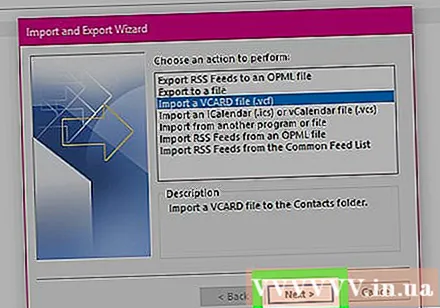
ເລືອກໄຟລ໌ VCF. ກົດທີ່ເອກະສານ VCF ທີ່ທ່ານຕ້ອງການ ນຳ ເຂົ້າ.
ກົດ ເປີດ (ເປີດ). ນີ້ແມ່ນຕົວເລືອກຢູ່ແຈເບື້ອງຂວາລຸ່ມຂອງປ່ອງຢ້ຽມ. ນີ້ຈະ ນຳ ເຂົ້າຂໍ້ມູນຕິດຕໍ່ໃນເອກະສານ VCF ເຂົ້າໃນລາຍຊື່ຜູ້ຕິດຕໍ່ Outlook. ໂຄສະນາ